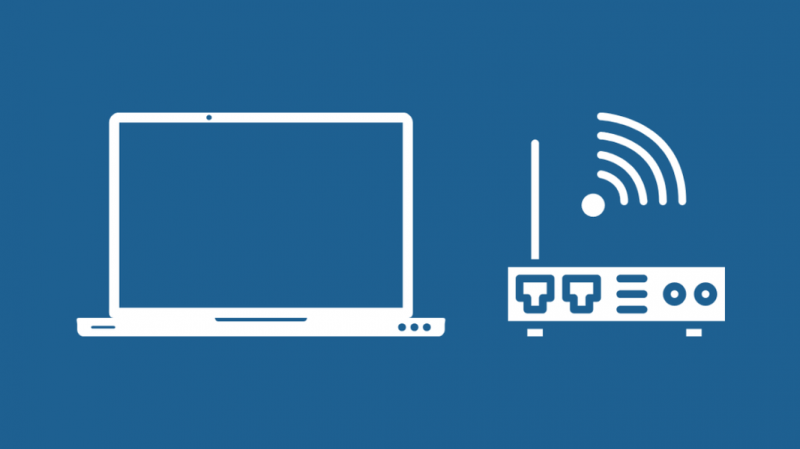Kai praėjusį penktadienį grįžau namo iš darbo, nekantrauju praleisti kokybiško laiko žaisdamas ir spustelėdamas „Slayer“ rungtynes „Halo“.
Kampanija taip pat baigėsi, o manyje esantis 10-metis negalėjo būti labiau susijaudinęs!
Taigi išsiviriau kavos ir paleidau nešiojamąjį kompiuterį, kad atsidurčiau eilėje serveryje.
Tačiau mano jaudulys netrukus virto panieka, nes kiekvieną kovą patekau į valdžią.
Žinojau, kad nesu natūralus žaidėjas, bet kažkas ne taip.
Taigi patikrinau ping, ir ten jis buvo – tinklo delsa dažnai padidėjo iki daugiau nei 300 ms, o tikėjausi, kad ji bus mažesnė nei 50 ms.
Prie namų tinklo nebuvo prijungtas kitas įrenginys, išskyrus mano nešiojamąjį kompiuterį ir telefoną.
Mano įtarimai paaštrėjo, kai pastebėjau, kad mano telefono tinklo greitis yra beveik 300 Mbps, kaip ir tikėjausi dėl mano ryšio.
Jis galėtų transliuoti 4K vaizdo įrašus be buferio užuominos.
Taigi, aš iškart uždariau žaidimą ir atsisėdau ieškoti visų bėdų priežasties.
Naršiau žiniatinklio forumus ir pagalbos vadovus, ir paaiškėjo, kad sprendimas žvelgė man į veidą!
Jei internetas lėtas nešiojamajame kompiuteryje, o ne telefone, patikrinkite, ar tinklo tvarkyklėse nėra naujinimų, ir įdiekite jas. Taip pat galite pašalinti esamą tvarkyklę ir ieškoti tvarkyklių, kad sistema automatiškai jas aptiktų.
Tačiau tai yra daugiau nei tiesiog aparatinės ir programinės įrangos atnaujinimai.
Keli veiksniai, įskaitant maršruto parinktuvą, IPT, laidus, fonines programas ar net nešiojamojo kompiuterio „Wi-Fi“ kortelę, gali trukdyti pasiekti optimalų našumą.
Taigi nusprendžiau sukaupti savo žinias į straipsnį ir pasidalinti galimais trikčių šalinimo metodais, kuriuos galite atlikti savarankiškai.
Tvarkykite savo programas ir sužinokite, kurios iš jų naudoja jūsų pralaidumą
Kokius pradinius žingsnius imamės neabejotinai, kai tinklalapis įkeliamas ilgą laiką? Arba praėjo dvi valandos, o 700 MB vaizdo failas vis dar atsisiunčiamas?
Jūs mokate nemažą sumą savo IPT už 300Mbps šviesolaidinį ryšį, tačiau greičio testai rodo kitaip.
Taigi, turime susitepti rankas ir nustatyti pagrindinę priežastį, dėl kurios sunaudoja pralaidumą.
Tai gali sukelti daugybė veiksnių, tiek aparatinės, tiek programinės įrangos.
Štai sąrašas įprastų įtariamųjų iš mano stebėjimų, kurie neigiamai veikia tinklo našumą –
- Vykdomos foninės programos
- Laukiama programinės įrangos atnaujinimų
- Prie to paties tinklo prijungti keli įrenginiai
- Pasenusios tinklo tvarkyklės arba klaidos
- Maršrutizatoriaus problemos
- Silpnas signalo stiprumas
Pavyzdžiui, jūsų nešiojamasis kompiuteris gali paleisti „OneDrive“, „Dropbox“ ar kitą debesies paslaugų sinchronizavimą fone su jūsų žiniomis.
Todėl labai svarbu išjungti visas daug pralaidumo reikalaujančias programas, veikiančias jūsų nešiojamajame kompiuteryje.
Bet kaip sužinoti apie šiuo metu veikiančias programas?
„Windows“ užduočių tvarkyklė yra paprastas sprendimas, leidžiantis sužinoti, kokios fono programos veikia, ir laikinai uždaryti nereikalingas.
Štai žingsniai, kuriuos reikia atlikti –
- Laikykite nuspaudę Ctrl + Shift + Esc klaviatūroje, kad paleistumėte užduočių tvarkyklę. Arba galite dešiniuoju pelės mygtuku spustelėti pradžios meniu ir pasirinkti jį iš sąrašo.
- Eikite į skirtuką Procesas, kuriame pateikiamos visos jūsų įrenginyje veikiančios programos ir paslaugos.
- Stebėkite programų stulpelį Tinklas, nes jame nurodoma, kurios programos ar paslaugos naudoja kiek pralaidumo (procentais).
- Jei pastebite, kad veikia didelis pralaidumo procesas, pasirinkite jį ir spustelėkite Baigti procesą.
Be to, įsitikinkite, kad jokie kiti įrenginiai, išskyrus nešiojamąjį kompiuterį, nėra prijungti prie tinklo ir nevartoja duomenų.
Pavyzdžiui, išmanusis televizorius sunaudoja didelį pralaidumą, kai transliuoja 4K filmą.
Panašiai jūsų telefonas gali atsisiųsti naujausią programinės įrangos pataisą arba tai gali būti jūsų stebėjimo sistema.
Geriausia atjungti visus kitus įrenginius nuo tinklo, kad jūsų nešiojamasis kompiuteris būtų vienintelis aktyvus įrenginys trikčių šalinimo tikslais.
Įsitikinkite, kad nešiojamasis kompiuteris yra maršrutizatoriaus diapazone
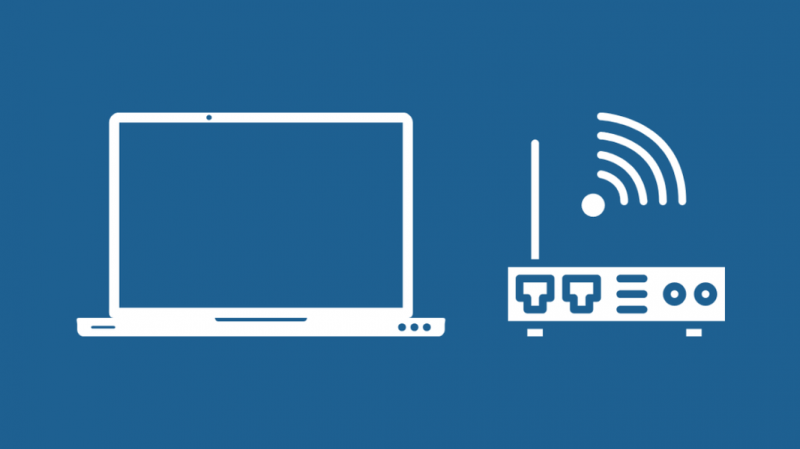
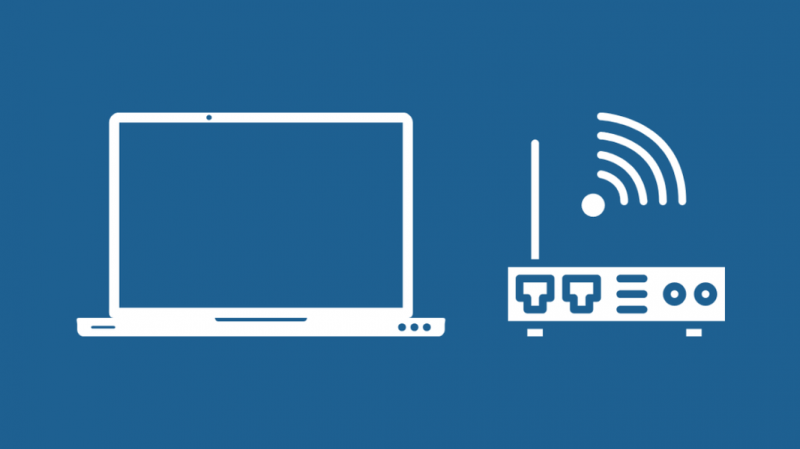
Dažnai tinklo našumo sumažėjimą sukelia ne įgimtos nešiojamojo kompiuterio ar maršruto parinktuvo aparatinės ar programinės įrangos klaidos.
Tai gali būti jūsų įrenginio padėties apribojimas.
Nustatant maršrutizatorių reikia atsiminti keletą detalių –
- Jis turėtų būti pastatytas centrinėje vietoje, o aplink jį būtų laisvos vietos
- Jei turite vieną dviejų lygių maršruto parinktuvą, apsvarstykite galimybę uždėti viršutinį gerai matomoje vietoje, kur signalo perdavimas yra optimalus.
- Kitą elektroniką, pvz., mikrobangų krosneles ir radiją, laikykite toliau nuo maršruto parinktuvo, nes jie gali sukelti elektromagnetinius trikdžius
Maršrutizatorių geriausia perkelti į kitą vietą, jei tinklo ryšys nėra optimalus.
Nors jums gali trukdyti fiziniai apribojimai, pabandykite rasti tinkamą maršruto parinktuvo vietą ir apsvarstykite galimybę pastatyti nešiojamąjį kompiuterį arti jo.
Netrukdoma matymo linija tarp maršrutizatoriaus ir įrenginio sumažina delsą ir blokuoja signalą.
Taigi teisinga nešiojamojo kompiuterio padėtis žymiai padidins signalo stiprumą ir, jei reikia, galėsite lengviau nustatyti LAN ryšį.
Mano patarimas yra atjungti nešiojamąjį kompiuterį ir atlikti greičio testą skirtingose padėtyse namuose, o maršrutizatorių laikant tinkamiausioje vietoje.
Prijunkite nešiojamąjį kompiuterį Ethernet kabeliu
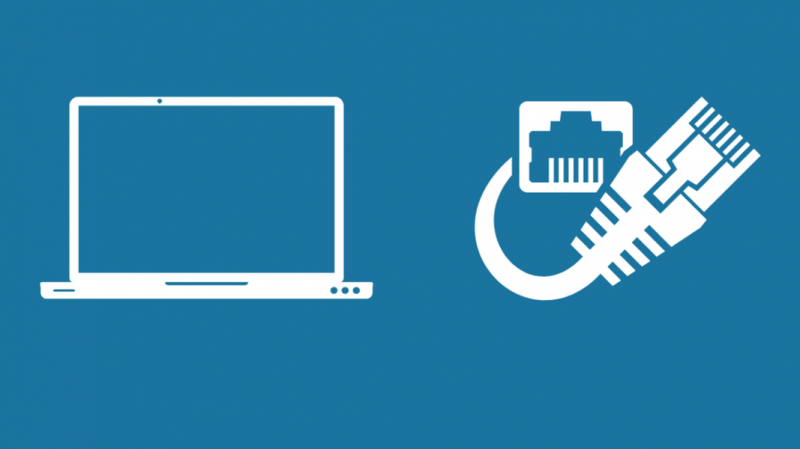
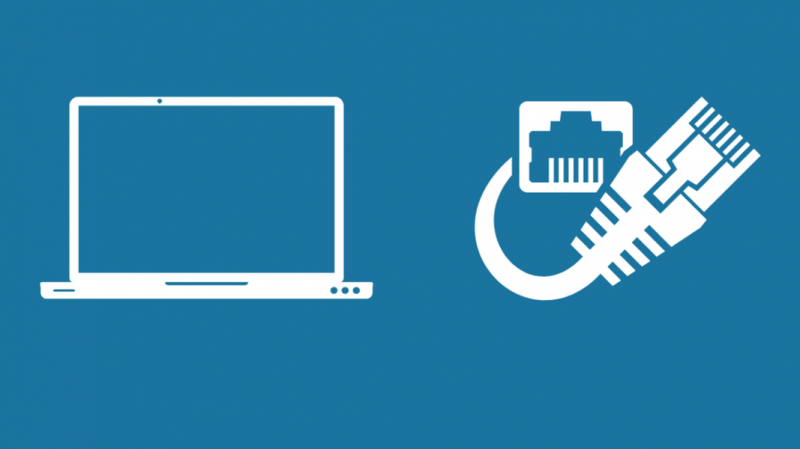
Galbūt ryškiausias ir tradicinis būdas sumažinti tinklo našumą yra perėjimas prie eterneto kabelio.
Geriausia naudoti trumpesnius laidus, kad neprarastumėte perdavimo metu.
Žinau, kad tai gali būti nepatogu, bet jei galite tai padaryti, tai patvirtina bet kokias belaidės aparatinės įrangos (pvz., „Wi-Fi“ kortelės ar maršruto parinktuvo) problemas.
Taigi, kaip elgtis toliau?
Štai žingsniai -
- Turite prijungti eterneto kabelį į maršrutizatoriaus galinę dalį.
- Paprastai LAN prijungimui yra keturi prievadai.
- Kitą galą prijunkite prie nešiojamojo kompiuterio
Dabar galite atlikti greičio testus ir palyginti „Wi-Fi“ ir „Ethernet“ spartą.
Be to, naudojant CAT 5e arba CAT 6 jungtį, bandymas nepasikeis.
Tačiau jūsų žinioms, CAT 6 siūlo didesnį duomenų perdavimo pralaidumą ir veikia didesniu dažniu.
Iš naujo paleiskite nešiojamąjį kompiuterį
Nors tai gali atrodyti akivaizdu, iš naujo paleidžiant įrenginius pastebimai didelis sėkmės rodiklis sprendžiant našumo problemas.
Iš naujo paleidus nešiojamąjį kompiuterį iš naujo nustatomi visi neesminiai foniniai procesai, kurie gali eikvoti pralaidumą.
Ji taip pat įdiegia laukiančius programinės įrangos ir tvarkyklių naujinimus, atnaujindama nešiojamąjį kompiuterį.
Paleisti iš naujo arba paleisti iš naujo yra tas pats, kas gamyklinių parametrų atkūrimas, kuris grąžina sistemos konfigūraciją į gamyklinius numatytuosius nustatymus.
Verta pabandyti, nes neprarasite jokių duomenų ar nustatymų.
Todėl rekomenduoju atlikti veiksmus, kad iš naujo paleistumėte nešiojamąjį kompiuterį, o tai trunka ne ilgiau kaip kelias sekundes –
- Atidarykite meniu Pradėti
- Eikite į maitinimo parinktį
- Pasirinkite „Paleisti iš naujo“
Jūsų sistema automatiškai paleidžiama iš naujo.
Nepamirškite išsaugoti bet kokių failų pakeitimų prieš tęsdami.
Iš naujo paleiskite maršrutizatorių
Nors nešiojamojo kompiuterio paleidimas iš naujo yra perspektyvus sprendimas, tai nėra vienintelė susijusi aparatinė įranga.
Maršrutizatorius taip pat gali naudoti perkrovimą, kad patikrintų ir įdiegtų visus laukiančius programinės aparatinės įrangos naujinimus.
Firmware yra į maršrutizatorių integruota programinė įranga, valdanti maršrutizatoriaus administravimą, saugumą ir maršruto parinkimo protokolus.
Be to, tai taip pat padeda atkurti ryšį su kabeliniu modemu IPT gale.
Taigi, čia yra žingsniai, kaip iš naujo paleisti maršrutizatorių -
- Išjunkite ir ištraukite maršruto parinktuvą iš pagrindinio lizdo
- Laikykite jį nuošalyje maždaug 30 sekundžių
- Vėl įkiškite maršrutizatoriaus maitinimo kištuką į sieninį lizdą
Maršrutizatoriaus LED indikatoriai parodys jo maitinimą ir ryšio būseną.
Be to, labai svarbu pažymėti, kad perkrovimas nenustato maršrutizatoriaus iš naujo.
Tai panaši į nešiojamojo kompiuterio procedūrą, nors atstatymas yra perspektyvi paskutinė priemonė maršrutizatoriaus trikdžiams šalinti.
Atnaujinkite „Wi-Fi“ kortelės tvarkykles
Bet kuriai nešiojamojo kompiuterio aparatinei daliai jai valdyti reikalinga programinė sąsaja.
Įrenginių tvarkyklės yra atsakingos už tai, o kiekvienai techninei įrangai, įskaitant jutiklinę dalį, klaviatūrą, prievadus ir procesorių, reikia po vieną.
Taigi, jūsų nešiojamajame kompiuteryje įmontuota „Wi-Fi“ kortelė yra „Wi-Fi“ signalų iš maršrutizatoriaus imtuvas ir taip pat naudoja tinklo tvarkyklę.
Priklausomai nuo gamintojo, galite naudoti „Realtek“ arba „Intel“ kortelę, o tvarkyklę galite rasti nešiojamajame kompiuteryje.
Įmonės reguliariai išleidžia tvarkyklių naujinimus, kad pagerintų saugumą ir našumą.
Nors atrodo, kad jūsų nešiojamasis kompiuteris gerai veikia su pasenusios tvarkyklės versijos, galite palikti našumą be atnaujinimo.
Nešiojamasis kompiuteris dažnai ieško naujų tvarkyklių leidimų ir automatiškai juos atnaujina.
Vis dėlto rekomenduočiau pačiam inicijuoti tvarkyklės atnaujinimą, o štai žingsniai, kuriuos reikia atlikti –
- Klaviatūroje paspauskite Win + X, kad atidarytumėte greitosios pradžios meniu, arba dešiniuoju pelės mygtuku spustelėkite meniu Pradėti.
- Sąraše pasirinkite „Įrenginių tvarkytuvė“.
- Išplėskite skyrių Tinklo adapteriai ir ieškokite belaidžio adapterio (ieškokite raktinių žodžių, pvz., „Wi-Fi“ arba „belaidis ryšys“, arba taip pat galite rasti tokį, kurio pavadinime yra protokolas, pvz., 802.11ac).
- Dešiniuoju pelės mygtuku spustelėkite atitinkamą tvarkyklę ir atidarykite „Ypatybės“.
- Skirtuke Tvarkyklė rasite tvarkyklės atnaujinimo, išjungimo arba pašalinimo parinktis.
- Pasirinkite Atnaujinti ir palaukite, kol bus baigtas nuskaitymas.
- Tame pačiame skyriuje Tvarkyklės ypatybės galite rasti dabartinę tvarkyklės versiją.
Jei pastebite, kad tvarkyklės naujinimas pablogina našumą, o ne pagerina, atlikite tuos pačius veiksmus ir tvarkyklės ypatybių lange pasirinkite Atšaukti.
Atkūrimo funkcija grąžina tvarkyklės versiją į ankstesnę, paprastai gamyklinę numatytąją.
Išjunkite energijos taupymo režimą
Energijos taupymo režimas skirtas pailginti akumuliatoriaus veikimo laiką sumažinant nešiojamojo kompiuterio našumą.
Nors galite jį naudoti, jei norint naudoti nešiojamąjį kompiuterį laikinai reikia pasikliauti baterija, geriausia nepalikti jos per ilgai.
Taigi įsitikinkite, kad akumuliatoriaus taupymo režimas išjungtas.
Turite spustelėti akumuliatoriaus simbolį, esantį užduočių juostos kairėje.
Sureguliuokite slankiklį, kad perjungtumėte tarp ilgesnio akumuliatoriaus veikimo laiko ir našumo sistemoje „Windows“.
Jei slankiklį paliksite viduryje, nešiojamasis kompiuteris veiks „subalansuotu režimu“.
Rekomenduoju išjungti visus energijos taupymo ir subalansuotus režimus, tikrinant tinklo našumą ir nustatant, ar tai nesumažina „Wi-Fi“ kortelės našumo.
Patikrinkite tinklo nustatymus
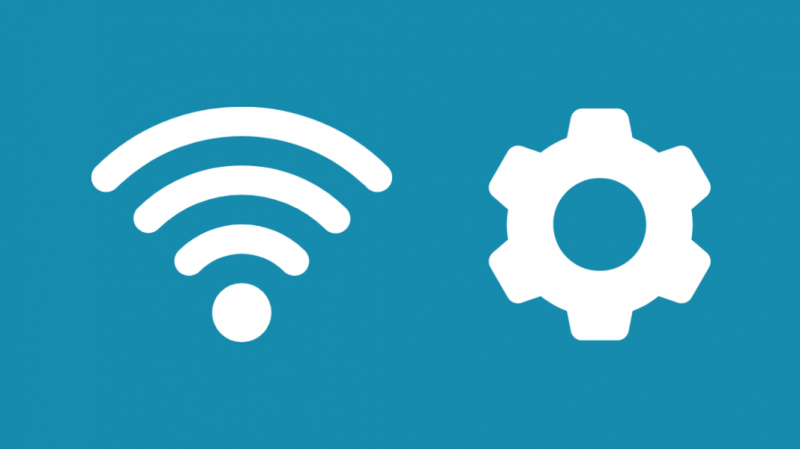
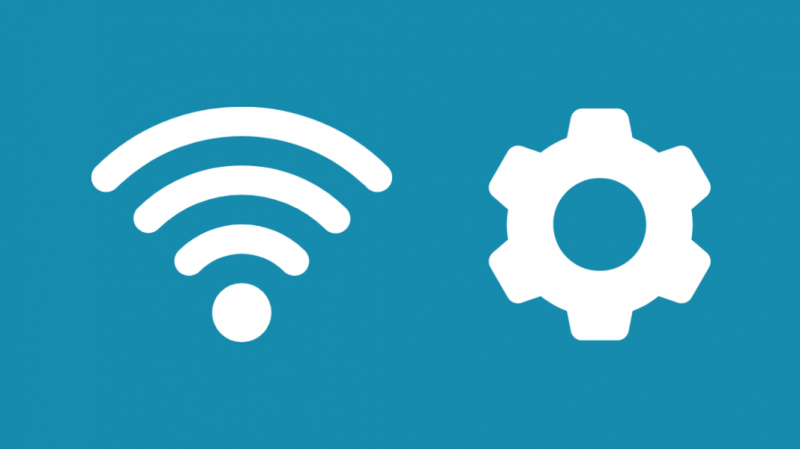
Galbūt nepastebėjote, bet jūsų nešiojamas kompiuteris gali būti prijungtas prie 2,4 GHz kanalo, o ne 5 GHz.
Tačiau pretekstu jūs naudojate dviejų juostų maršrutizatorių.
Taigi, kol telefonas prijungtas prie 5 GHz dažnių juostos pločio, nešiojamasis kompiuteris gali naudoti 2,4 GHz kanalą.
Be to, čia yra keletas fizikos patarimų, kurie gali jums padėti –
- 5 GHz siūlo didesnį greitį, bet trumpesnį diapazoną. Paprastai jis neprasiskverbia į sienas ar kitas kliūtis. Kita vertus, 2,4 GHz suteikia didesnę aprėptį, kad būtų pasiektas greičio ir našumo kompromisas.
- 2,4 GHz dažnis yra linkęs į elektromagnetinius trikdžius, atsirandančius dėl mikrobangų krosnelių, radijo imtuvų ir kt. Jūsų kaimynų „Wi-Fi“ taip pat gali trukdyti jam.
Be kanalų perjungimo, taip pat galite koreguoti nešiojamojo kompiuterio tinklo nustatymus.
Pavyzdžiui, aš rekomenduoju pakeisti DNS konfigūraciją į viešuosius DNS serverius, tokius kaip 'Google DNS' arba 'OpenDNS', o ne į numatytąjį IPT.
Viešasis DNS siūlo patikimesnį ir saugesnį ryšį.
Bet jei jums įdomu apie DNS, tai serveris, kuris verčia svetainės domenų pavadinimus į IP adresus, kad jums nereikėtų prisiminti kiekvieno.
DNS nustatymų keitimas yra nesudėtingas, todėl reikia atlikti šiuos veiksmus:
- Atidarykite Nustatymai ir eikite į Tinklas ir internetas, tada Tinklas ir bendrinimas.
- Pasirinkite parinktį Keisti adapterį.
- Dešiniuoju pelės mygtuku spustelėkite „Wi-Fi“ piktogramą ir išskleidžiamajame sąraše eikite į „Ypatybės“.
- Sąraše raskite 4 interneto protokolo versiją ir spustelėkite mygtuką Ypatybės, esantį po ja.
- Norėdami rankiniu būdu įvesti adresus, pasirinkite radijo mygtuką Naudoti šį DNS serverio adresą.
- Įveskite DNS serverio adresus ir patvirtinkite spustelėdami Gerai.
Daugiau apie skirtingus viešuosius DNS serverius galite sužinoti internete. Norėdami naudoti Google DNS, turite įvesti -
- Pageidaujamas DNS serveris: 8.8.8.8
- Alternatyvus DNS serveris: 8.8.4.4
Taip pat nepamirškite kartoti nuo 4 veiksmo, skirto 6 interneto protokolo versijai.
Kitas patobulinimas, skirtas pagerinti tinklo našumą, yra tinklo kanalo keitimas iš maršrutizatoriaus administratoriaus portalo (paprastai pasiekiamas 192.168.0.1).
Pakeiskite „Wi-Fi“ kortelę
Nors galbūt užsitikrinote gerą sandorį dėl visiškai naujo nešiojamojo kompiuterio modelio, yra dalykų, nesusijusių su CPU ir GPU, kurie turi įtakos jo veikimui.
Gamintojai įtraukia prastesnę tinklo plokštę arba lėtesnę RAM, kad sumažintų kampus ir sutaupytų gamybos sąnaudas.
Geriausias būdas tai patvirtinti yra išbandyti nešiojamąjį kompiuterį su keliais skirtingų interneto paslaugų teikėjų ir pralaidumo ryšiais.
Be to, jei nė vienas iš pataisymų ir pakeitimų nepakeitė tinklo našumo, galite apsvarstyti galimybę visiškai pakeisti „Wi-Fi“ kortelę.
Tačiau yra keletas dalykų, į kuriuos reikia atkreipti dėmesį prieš pradėdami naudoti visiškai naują aukščiausios klasės aparatinę įrangą –
- Nešiojamojo kompiuterio aparatinės įrangos perjungimas gali anuliuoti garantiją. Su kortelės atnaujinimu geriausia kreiptis į oficialų aptarnavimo centrą. Taip pat gamintojai yra atsakingi už tinkamą montavimą, o jums taip pat suteikiama garantija.
- Užuot pasirinkę savo draugo rekomendaciją arba pirkę geriausiai peržiūrinčią „Wi-Fi“ kortelę iš „Amazon“, atlikite tyrimus ir įsitikinkite, kad kortelė yra suderinama su jūsų sistema.
Tai brangesnė alternatyva naudojant USB Wi-Fi adapterį.
Tačiau jūs neprarasite tinklo našumo ir siūlo nuolatinį pataisymą.
Įsigykite USB Wi-Fi adapterį
USB „Wi-Fi“ adapteris yra prastesnė „Wi-Fi“ kortelės keitimo alternatyva, tačiau jis nepažeidžia jūsų banko.
Tai „plug-and-play“ sprendimas, leidžiantis nepaisyti nešiojamojo kompiuterio tinklo plokštės ir gauti „Wi-Fi“ signalą tiesiai iš maršrutizatoriaus.
Jis įdiegia atskirą tvarkyklę, todėl jums nereikia pasikliauti klaidingomis nešiojamojo kompiuterio tvarkyklių versijomis.
Įdiegę USB Wi-Fi adapterį, atlikite greičio testus ir pažiūrėkite, ar nepastebėjote sumažėjusio delsos ir pagerėjusio greičio.
TP-Link, Netgear ir D-Link yra keletas pramonės lyderių, į kuriuos galite atsižvelgti.
Be to, jei norite dviejų juostų perdavimo, būtinai perskaitykite aprašymą ir pasirinkite tinkamą.
Susisiekite su palaikymo komanda


Jei išbandėte daugumą sprendimų, leiskite tai perimti ekspertams.
Galite pasiimti nešiojamąjį kompiuterį techninei priežiūrai arba susisiekti su klientų pagalbos telefono numeriais, nurodytais gamintojo svetainėje.
Didelės technologijų įmonės, tokios kaip HP ir „Dell“, teikia jūsų nešiojamajame kompiuteryje įdiegtą sistemos palaikymo programinę įrangą, kurioje galite ieškoti žinių straipsnių, DUK ir pateikti palaikymo bilietą su išsamia problemos informacija.
Be to, kontaktinę informaciją galite rasti lipduke, pritvirtintame prie nešiojamojo kompiuterio korpuso.
Paprastai po kelių standartinių klausimų susisieksite su agentu, kuris gali jums padėti arba susitarti dėl susitikimo paslaugų centruose.
Įsitikinkite, kad jūsų įrenginio serijos numeris yra po ranka.
Paskutinės mintys apie lėtą internetą
Nors aptariau daugumą trikčių šalinimo būdų, tai nėra baigtinis sąrašas.
Pavyzdžiui, jei negalite perkelti nešiojamojo kompiuterio arti maršruto parinktuvo, apsvarstykite galimybę naudoti „Wi-Fi“ plėtinį, kuris jungiasi prie maršruto parinktuvo naudojant WPS mygtuką ir padidina aprėptį.
Be to, galite pašalinti „Wi-Fi“ tinklą iš belaidžių tinklų sąrašo Tinklo nustatymuose ir iš naujo paleisti įrenginį.
Kai dar kartą nuskaitysite „Wi-Fi“, nešiojamasis kompiuteris jį aptiks ir galėsite vėl prisijungti naudodami kredencialus.
Taip pat galite mėgautis skaitymu:
- Negaunamas visas interneto greitis per maršrutizatorių: kaip pataisyti
- Ethernet lėtesnis nei „Wi-Fi“: kaip pataisyti per kelias sekundes
- Lėtas įkėlimo greitis: kaip pataisyti per kelias sekundes
- Interneto vėlavimo šuoliai: kaip tai apeiti
- Kas yra geras pingas? Giliai pasinerkite į delsą
Dažnai užduodami klausimai
Kaip paspartinti internetą nešiojamame kompiuteryje?
- Nešiojamąjį kompiuterį prijunkite prie maršrutizatoriaus.
- Perjunkite prie Ethernet kabelio arba 5 GHz kanalo iš 2,4 GHz
- Išjunkite visas fono programas naudodami tinklą
- Atnaujinkite maršrutizatoriaus programinę-aparatinę įrangą ir tinklo tvarkykles
- Ieškokite kenkėjiškų programų ar virusų
Kodėl mano naršyklė tokia lėta, bet internetas greitas?
Naršykles gali sulėtinti talpyklos atmintis arba istorija. Taigi geriausia jį retkarčiais išvalyti.
Taip pat įsitikinkite, kad naudojate naujausią suderinamos naršyklės versiją.
Kaip patikrinti WIFI greitį nešiojamajame kompiuteryje?
- Dešiniuoju pelės mygtuku spustelėkite Wi-Fi piktogramą užduočių juostoje
- Atidarykite tinklo ir bendrinimo centrą
- Pasirinkite Wi-Fi ryšį, kad atidarytumėte būsenos langą
Galite matyti ryšio greitį ir kitą tinklo informaciją.